win7旗舰版cmd查看本机ip图文教程:
1、打开开始菜单中命令提示符;
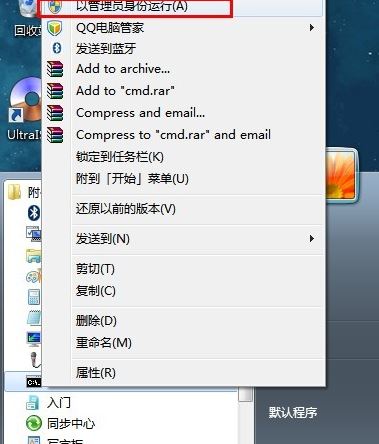
2、打开CMD窗口后,输入命令 ipconfig /all ;
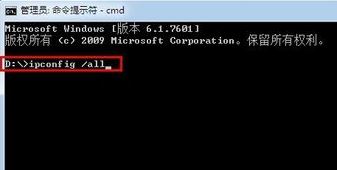
3、该命令可以返回本机的IP地址信息,,如图所示:查看局域网中其它计算机IP地址
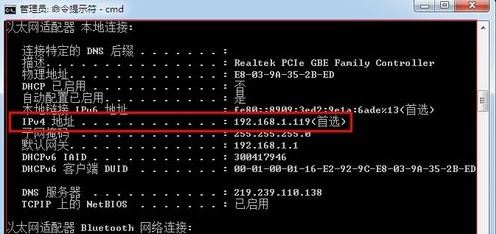
4、输入命令:arp -a 命令
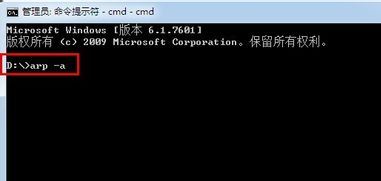
5、接着我们耐心等待从返回结果可以看到本地局域网中的所有与本机通信的计算机IP地址。通过ping 主机名得到IP地址;
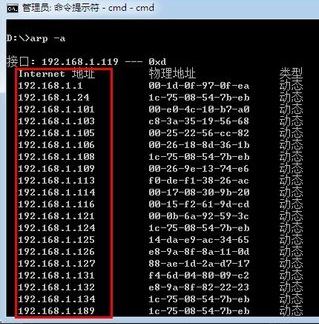
6、运行ping 主机名 命令:
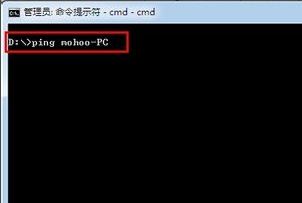
7、如下图所示:从命令的返回结果我们可以看出,与刚刚计算机名对应计算机的网卡地址,结合刚刚的IP地址列表,我们可以得到该计算机的IP地址。
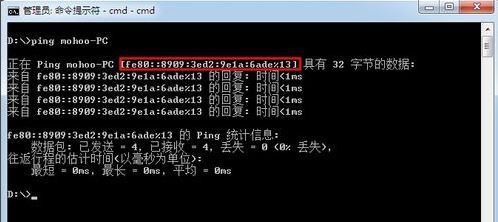
以上便是winwin7小编给大家分享介绍win7旗舰版cmd查看本机ip图文教程,有需要用户可参考本文中介绍的win7旗舰版cmd查看本机ip图文教程,有需要的用户可参考上述步骤进行操作!
相关文章:
win7协议4网关自动消失怎么办?ipv4默认网关自动消失的解决方法
查看局域网内所有IP方法图解
分享到:

